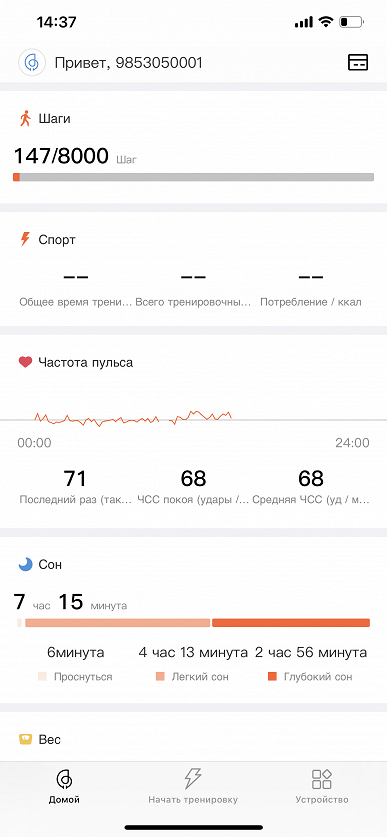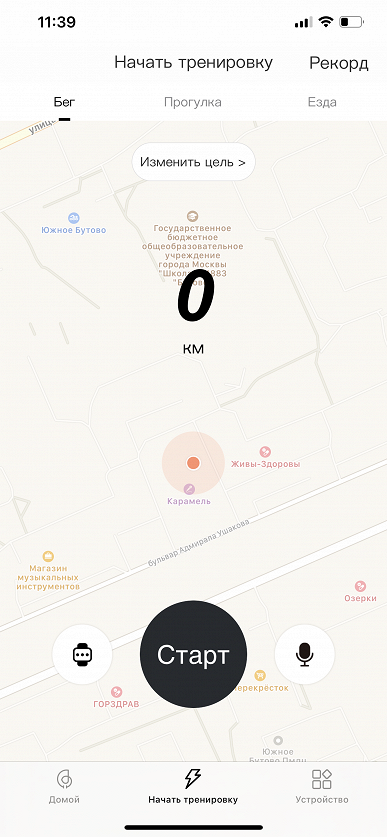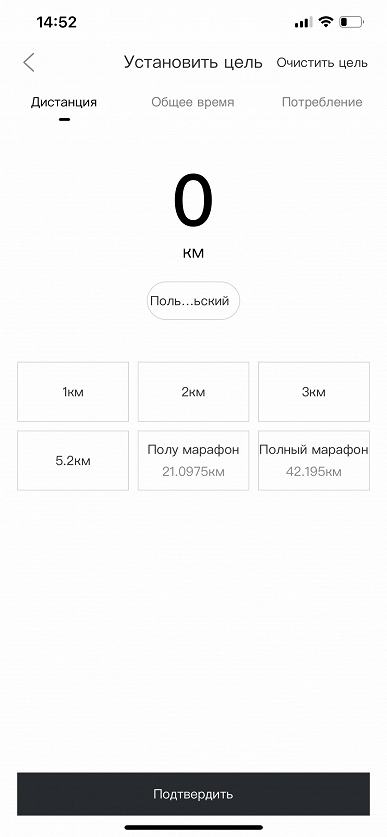Как подключить Haylou Smart Watch 2 (LS02) к смартфону и настроить функции

На чтение 5 мин Просмотров 21.5к.
Haylou Smart Watch 2 (LS02) – полезный гаджет для современного человека, выполняющий не только функцию отображения времени и даты, но и позволяющий оперативно реагировать на звонки и сообщения, а также использовать некоторые другие возможности. Однако все это можно получить только в том случае, если подключить умные часы к телефону Android или iPhone. Затем необходимо настроить нужный функционал.
Навигация по странице
- Что нужно для подключения?
- Как подключить Haylou Smart Watch 2 к любому телефону?
- Функции фирменного приложения Haylou
- Управление через интерфейс умных часов
Что нужно для подключения?
По сравнению с первым поколением LS01, для Xiaomi Haylou второго поколения при подключении к смартфону используется уже более новый и быстрый интерфейс — Bluetooth 5.0.
Синхронизация часов возможна с мобильными устройствами под управлением ОС Android 4.4 или iOS 8 и выше. Для этого используется фирменное приложение Haylou, через которое осуществляется сопряжение и настройка некоторых функций.
Вот ссылки на страницу утилиты в магазинах Google Play и App Store:
![]()
При желании пользователи могут использовать и альтернативные решения от сторонних разработчиков. Одно из лучших с высокими оценками и хорошими отзывами – Hello Haylou. Может работать как отдельная самостоятельная утилита или в паре с оригинальным приложением Haylou. На момент написания этой инструкции софт был выпущен только для платформы Андроид.
К слову, в магазине Google Play у Hello Haylou даже лучшие оценки от пользователей, чем в фирменной Haylou. Чем пользоваться, решайте сами.
Как подключить Haylou Smart Watch 2 к любому телефону?
Подключение и настройка через приложение Haylou не должно вызывать какие-то трудности. Пошаговый алгоритм выглядит так:
- При первом запуске потребуется предоставить необходимые пользовательские разрешения и пройти процедуру регистрации, если у вас еще нет аккаунта. Зарегистрироваться можно двумя способами. Заполнить стандартную форму (ввести номер телефона или e-mail, пароль), или же выбрать идентификацию через аккаунт в социальной сети Facebook, Twitter, кнопки которых спрятаны за иконкой с тремя точками.
- После авторизации система предложит ввести личные параметры – рост, вес, количество шагов.
- Далее требуется «Разрешить» или «Отклонить» приложению возможность функционировать в фоновом режиме. Здесь выбор каждого пользователя индивидуален. Отметим, что если предоставить согласие, то увеличится расход заряда батареи смартфона. Изменять параметры этой функции можно в любое время, перейдя в «Настройки» смартфона – «Приложения и уведомления».
- Активируйте на телефоне работу технологии Bluetooth и включите часы длинным нажатием боковой клавиши.
- На главном экране приложения откройте вкладку «Устройство», которая расположена в самом низу экрана справа, а в новом появившемся окне нажмите «Добавить устройство». Начнется поиск. При этом важно, чтобы устройства находились рядом. В списке обнаруженных устройств выберите Haylou Smart Watch 2 и подтвердите готовность сопряжения, нажав на галочку. Дождитесь синхронизации смартфона с вашими умными часами.

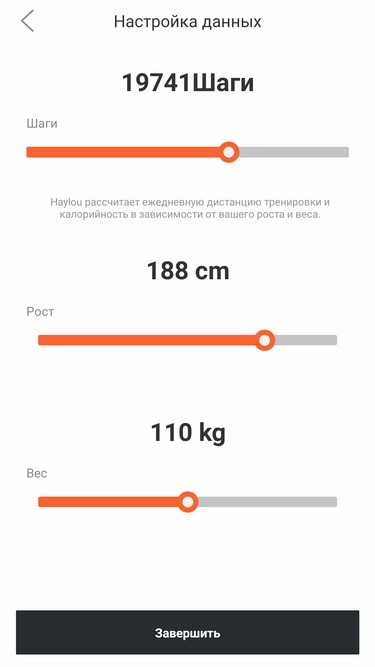
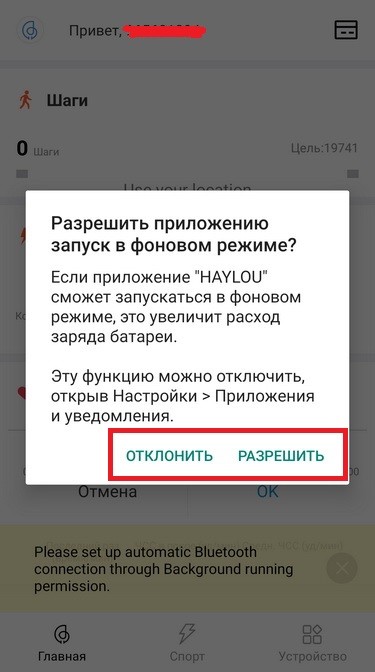

Функции фирменного приложения Haylou
Интерфейс программы очень простой и интуитивно понятный. Данные суточной активности, которые собирают смарт-часы, всегда передаются в утилиту после сопряжения, даже если часы находились до этого в автономном режиме.
Доступны 3 вкладки:
- «Главная» — отражает информацию о пройденных шагах, спортивных нагрузках, показателе пульса, веса и качестве сна. При выборе каждого пункта можно увидеть подробную почасовую статистику и показатели эффективности. Например, интенсивность жиросжигания и тренировки выносливости по пульсу или измерение фаз сна.
- «Спорт» — вкладка для отслеживания тренировок и маршрута для трех видов активности – бега, ходьбы и велосипедной езды.
- «Устройство» — настройка работы смарт-часов. При сопряжении на экране отображается информация о модели, уровне заряда батареи и доступные для выбора пункты настройки будильника, входящих вызовов, уведомлений о сообщениях, настройки включения экрана при подъеме руки и напоминания о необходимости подвигаться при долгом сидении. Также доступно изменение настроек экрана — времени выключения и формата отображения часов.
Управление через интерфейс умных часов
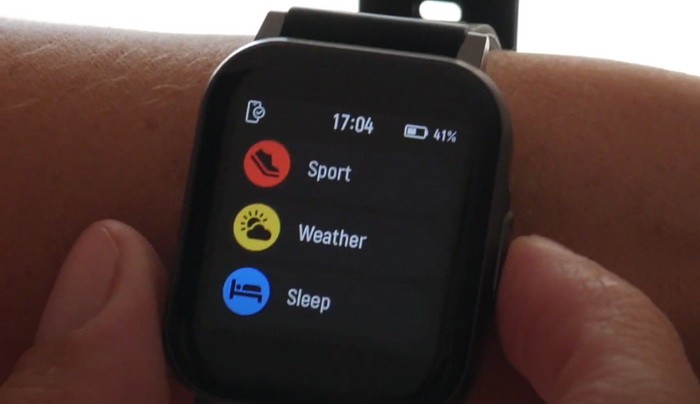
На экране часов отображается не только информация о шагах, калориях, времени и дате, но и данные о пройденном расстоянии, текущей погоде и измерении пульса. Управление всем этим осуществляется следующим образом:
- При движении пальцем по экрану сверху открывается меню быстрых настроек, где можно изменить яркость экрана, включить режим «Не беспокоить» или «Поиск телефона», а также войти в основное меню настроек. В «Настройках» снова можно изменить яркость экрана, выбрать один из 5 циферблатов, а также сбросить все настройки.
- Последовательные свайпы в стороны с главного экрана позволяют увидеть подробную информацию об активности, измерениях пульса и качества сна, дыхательной гимнастики, а также погоды.
- Движение снизу вверх по экрану дает доступ ко всем основным функциям часов. Можно включить секундомер, измерение пульса, посмотреть погоду, включить мониторинг сна или таймер обратного отсчета. Также можно выбрать один из 12 режимов тренировки — кроме бега, езды на велосипеде, спортивной ходьбы, а также других видов, знакомых по первой версии часов, тут добавились баскетбол, футбол и гребля.
- Среди перечня функций есть отдельное приложение, где можно посмотреть все сообщения и уведомления. Выйти сюда сразу с главного экрана за один шаг нельзя.
- Управление плеером в часах многофункционально и позволяет не только проигрывать треки из памяти смартфона, но и управлять видео с YouTube, а также использовать часы в качестве дистанционного пульта для съемки камерой смартфона.
Если у вас возникают какие-либо трудности при подключении смарт-часов Haylou Smart Watch 2 к телефону, или проблемы с настройкой функций, просим общаться с администрацией сайта и другими читателями в форме комментариев ниже.
Оцените автора
( 3 оценки, среднее 4.33 из 5 )

-
Bookmarks
Quick Links
Xiaomi Haylou LS02 Waterproof
Smartwatch with Heart Rate
Related Manuals for Xiaomi Haylou LS02
Summary of Contents for Xiaomi Haylou LS02
-
Page 1
Xiaomi Haylou LS02 Waterproof Smartwatch with Heart Rate… -
Page 2
App Download & Pairing 1. Hold function button to power on the watch and a QR code will be displayed. Use your phone to scan the QR code to install APP. You may also scan the QR code below to install. 2. -
Page 3
4. When it’s not in Home Page, slide from left edge to right edge to return to previous page. 5. In Home Page, keep touching screen for 3s to enter Watch Face Change. 6. Hold function button for 3s to power on/off. 7. -
Page 4
How to Wear — Please put on the watch and move it about one finger distance from your carpus. Please adjust the tightness of the watch band to fit yourself. — Note: Too loose of the band may impact the performance of the heart rate sensor.
перейти к содержанию
Haylou LS02(iOS)Видео
Оцените автора
( 3 оценки, среднее 4.33 из 5 )

-
Bookmarks
Quick Links
Xiaomi Haylou LS02 Waterproof
Smartwatch with Heart Rate
Related Manuals for Xiaomi Haylou LS02
Summary of Contents for Xiaomi Haylou LS02
-
Page 1
Xiaomi Haylou LS02 Waterproof Smartwatch with Heart Rate… -
Page 2
App Download & Pairing 1. Hold function button to power on the watch and a QR code will be displayed. Use your phone to scan the QR code to install APP. You may also scan the QR code below to install. 2. -
Page 3
4. When it’s not in Home Page, slide from left edge to right edge to return to previous page. 5. In Home Page, keep touching screen for 3s to enter Watch Face Change. 6. Hold function button for 3s to power on/off. 7. -
Page 4
How to Wear — Please put on the watch and move it about one finger distance from your carpus. Please adjust the tightness of the watch band to fit yourself. — Note: Too loose of the band may impact the performance of the heart rate sensor.
перейти к содержанию
Haylou LS02(iOS)Видео
Haylou LS02 (Android) Видео
Пара для использования
1. Скачать и Установить и зарегистрируйтесь ПРИЛОЖЕНИЕ ХАЙЛОУ

2. Нажмите войти в приложение и авторизоваться

3. включать телефон Bluetooth, нажмите «Устройство», Щелкните значок в правом верхнем углу и отсканируйте QR-код на часах. Согласно подсказке. Нажмите «Согласен» Завершите сопряжение.

Настройка функции
- Установить базовую функцию в устройстве раздел настроек,
- Нажмите различные функциональные интерфейсы для установки вкл или выкл по мере необходимости.
- Нажмите Уведомление о сообщении” Установить информационную подсказку для социального программного обеспечения вашего телефона.
- Нажмите Контроль сердечного ритма», чтобы установить ручной или автоматический режим.
- Нажмите Система времени” для переключения между «12-часовая система» or «24-часовая система»
- Нажмите Длительность яркого экрана», чтобы установить продолжительность яркого экрана часов.

Отображение записи просмотра
- Нажмите Главная вернуться из настройки,
- View ежедневное наблюдение запись данных,
- Нажмите соответствующая карта для view подробные данные конкретного элемента
- Нажмите в правом верхнем углу войти управление картами.

Постановка спортивных целей
1. Нажмите » Спортивный» Затем нажмите «Редактировать цель» поставить спортивную цель.

2. Нажмите » Start«Упражнение, Щелчок» пауза», чтобы сделать паузу.
3. Длинная печать кнопку паузы, чтобы закончить упражнение.

Развязать
- Щелкните значок в правом верхнем углу интерфейса устройства. Выберите, чтобы отменить привязку, отвязать успешно.

2. Выберите заводские настройки в интерфейсе работы системы часов.

СПАСИБО ЗА ПРОСМОТР
Мы регулярно рассказываем вам о различных моделях умных часов, в первую очередь делая акцент на продвинутые, технологически новаторские модели. Однако многим куда актуальнее не дорогие устройства, а более простые и в то же время доступные. И найти такой вариант, который устраивал бы и по функциональности, и по внешнему виду, и по цене — задача не из легких. Сегодня мы изучим устройство, вполне претендующее на успех в своей нише. Речь идет о Haylou Smart Watch 2 (LS02).

Haylou — это бренд экосистемы Xiaomi, ранее использовавшийся в основном для наушников/гарнитур. Теперь же под маркой Haylou выпускаются и умные часы. В модельном ряду есть часы с круглым экраном и с прямоугольным, все они очень недорогие, но конкретно модель LS02, которая приехала к нам на обзор, сейчас стоит просто рекордно дешево: ее можно приобрести менее чем за 2000 рублей (раньше цена была повыше). Это уровень самых доступных фитнес-браслетов. Здесь же нам предлагают цветной экран, довольно емкую батарею 260 мА·ч и постоянный мониторинг пульса.
Давайте подробнее изучим характеристики модели.
Технические характеристики Haylou Smart Watch 2 (LS02)
- Экран: прямоугольный, плоский, IPS, 1,4″, 320×320, 194 ppi
- Защита от воды и пыли: IP68
- Ремешок: съемный, силиконовый
- Совместимость: устройства на базе Android 4.4+ / iOS 8.0+
- Подключение: Bluetooth 5.0, A2DP, LE
- Датчики: акселерометр, датчик сердечного ритма
- Камеры / интернет / микрофон / динамик: нет
- Индикация: вибросигнал
- Размеры: 48×36×11,5 мм
- Аккумулятор: 260 мА·ч (литий-полимерный)
- Масса с ремешком: 30 г
| Розничные предложения |
узнать цену |
|---|
Самый близкий по цене конкурент — Amazfit Bip S Lite. Чуть подороже — Realme Watch, но у них зато точно такой же экран, как у модели Haylou. Давайте сопоставим характеристики этих часов.
| Haylou Smart Watch 2 (LS02) | Amazfit Bip S Lite | Realme Watch | |
|---|---|---|---|
| Экран | прямоугольный, плоский, IPS, 1,4″,320×320 | прямоугольный, плоский, трансрефлективный TFT, 1,28″, 176×176 | прямоугольный, плоский, IPS, 1,4″, 320×320 |
| Защита | от пыли и брызг (IP68) | от воды (5 атм) | IP68 |
| Ремешок | съемный, силиконовый | съемный, силиконовый | съемный, силиконовый |
| Связь | Bluetooth 5.0 | Bluetooth 5.0 | Bluetooth 5.0 |
| Датчики | акселерометр, датчик сердечной активности | акселерометр, датчик сердечной активности | акселерометр, датчик уровня кислорода в крови, датчик сердечной активности |
| Совместимость | устройства на Android 4.4 и новее / iOS 8.0 и новее | устройства на Android 5.0 и новее / iOS 10.0 и новее | устройства на Android 5.0 и новее |
| Емкость батареи (мА·ч) | 260 | 200 | 160 |
| Габариты (мм) | 48×36×11,5 | 42×35×11,4 | 37×26×12 |
| Масса (г) | 30 | 30 | 31 |
Понятно, что перед нами базовый бюджетный вариант со всеми вытекающими. Но обратите внимание: емкость батареи у модели Haylou существенно выше, чем у Realme с таким же экраном. Правда, нет датчика уровня кислорода в крови. Но зато часы Realme куда дороже. Если же сравнивать с более близкими по цене Amazfit Bip S Lite, то обратим внимание на более низкий уровень влагозащиты у часов Haylou. Однако и здесь есть нюанс: Bip S Lite не имеют режимов водных тренировок, поэтому на практике разницы нет никакой — все равно в бассейн их брать бесполезно.
Любопытная деталь: Haylou LS02 — единственная из моделей в нашем сравнении, которая работает с совсем старыми версиями iOS и Android. То есть, очевидно, здесь прицел на обладателей сверхбюджетных устройств — максимально экономных пользователей.
Посмотрим теперь на дизайн и изучим функциональность на практике.
Упаковка и комплектация
Часы приехали в нам в довольно компактной плоской коробке весьма стандартного и лишенного какого-либо лоска внешнего вида, но зато содержащей всю основную информацию: спереди — наглядную фотографию устройства, сзади — список основных технических характеристик и точное название модели.

Внутри внешнего бокса есть еще внутренний, полностью черный. И в нем уже покоятся сами часы в мягком поролоне. В общем, повреждения при транспортировке практически исключены.

Комплектация предельно минималистична: помимо часов — лишь кратенькое руководство пользователя на английском и зарядный кабель USB.
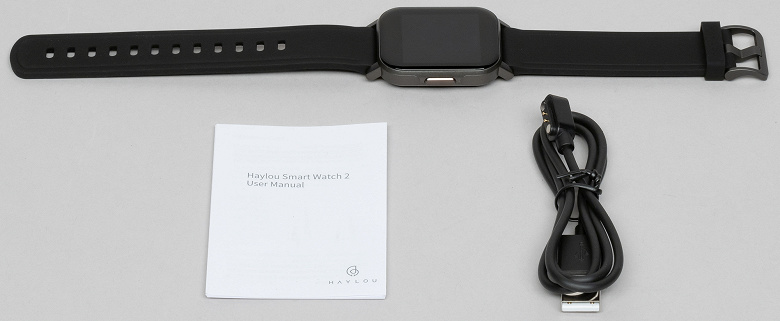
В общем, в случае с ультрабюджетным устройством все ожидаемо.
Дизайн
Хотя, как мы уже отметили, это не просто дешевые, а сверхдешевые часы, по внешнему виду этого сразу и не скажешь. Если бы мы не знали, что данная модель стоит 2 тысячи, то могли бы предположить, что ее цена где-то в районе 7-8 и даже 10 тысяч. Такой эффект достигается за счет, во-первых, оформления корпуса «под металл», и во-вторых, благодаря минималистичной фронтальной поверхности без каких-либо надписей и с узкими рамками, а также с закругленными гранями (2.5D).

Да, конечно, на самом деле корпус вовсе не металлический, а пластиковый, но краска «серый металлик» на гранях и петлях очень удачно маскирует этот факт. Настолько, что правду можно узнать только с помощью тактильного контакта. А вот единственная боковая кнопочка точно того же цвета — как раз и вправду металлическая. Разумеется, это только усиливает ощущение, что металл здесь везде. Кнопка включает и отключает главный экран (циферблат), во внутренних меню выполняет роль команды «Назад», а долгое нажатие позволяет сразу перейти к тренировкам. Нажимается она туго, с заметным усилием, так что случайные нажатия исключены.

Также обратим внимание на интересный рельеф грани. Вероятно, функциональной нагрузки у этого решения нет, но выглядит интересно.

Скругление краев стекла довольно сильное — отнюдь не формальное. Это делает общий облик еще более гармоничным. Впрочем, ничего действительно нового мы здесь не увидели (но этого было бы и странно ожидать).

На тыльной стороне часов ничего необычного нет. В центре — блок с датчиками, у верхней петли — контакты для подсоединения зарядного кабеля. Разве что обратим внимание на надпись «Input: 5V 500mA». Это значит, что даже от мощного зарядного блока часы будут заряжаться весьма медленно.

Стандартные ремешки 20 мм крепятся к часам стандартным же способом — на двух спицах с рычажками. И хотя производитель предлагает только черные силиконовые ремешки, мы вполне можем найти массу альтернативных вариантов.

К слову, сам ремешок тоже не совсем банальный. Во-первых, у него большие отверстия, как у спортивных моделей, и во-вторых, его поверхность двухуровневая: между краями и центром есть небольшой подъем (смотрите на фото выше).

Застежка — стандартная, металлическая. Благодаря большому количеству отверстий часы можно удобно надеть на любую руку.
В целом, дизайн часов нас порадовал. От него не веет за версту дешевизной, он продуманный и даже не совсем банальный, со своими индивидуальными чертами. Разумеется, вряд ли кто-то будет покупать эти часы из соображений стиля и носить с деловой одеждой, но по крайней мере с обычным casual-видом Haylou Smart Watch 2 будут смотреться уместно и не «зашкварно».
Экран
Поскольку здесь невозможно вывести белое поле и вообще какое-либо произвольное изображение, мы не смогли провести полноценное тестирование и ограничились небольшим количеством тестов.
Лицевая поверхность экрана выполнена в виде устойчивой к появлению царапин стеклянной пластины с зеркально-гладкой изогнутой на краях поверхностью. Двоение отражения очень слабое, это свидетельствует о том, что между слоями экрана нет воздушного промежутка. На внешней поверхности экрана есть специальное олеофобное (жироотталкивающее) покрытие, (эффективное, лучше, чем у Google Nexus 7 (2013)), поэтому следы от пальцев удаляются существенно легче, а появляются с меньшей скоростью, чем в случае обычного стекла. Судя по отражению объектов, антибликовые свойства экрана не хуже, чем у экрана нашего референсного устройства — Google Nexus 7 2013. Сочетания антибликовых свойств и яркости экрана позволяет рассмотреть то, что выводится на экран, находясь ярким днем на улице. Разве что на прямом солнечном свету могут возникнуть трудности.
На уровне яркости ниже максимального есть модуляция подсветки, с частотой 1 кГц, то есть яркость регулируется с помощью ШИМ.
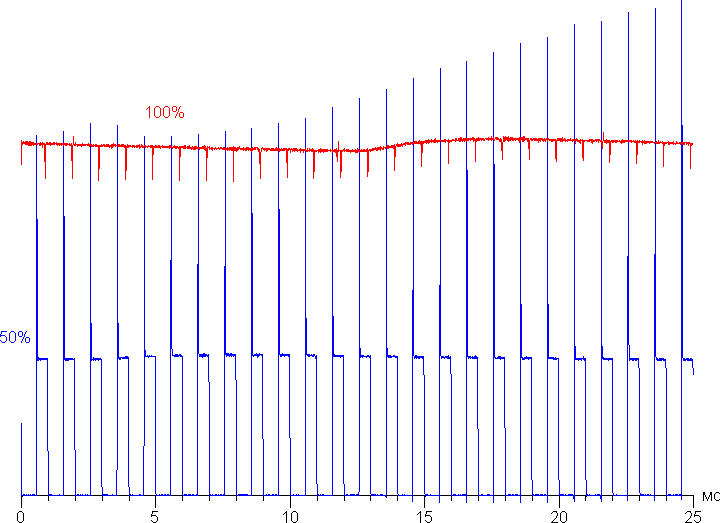
При обычном использовании часов мерцания не видно, но модуляция подсветки может быть обнаружена, например, если быстро двигать часами перед глазами в темноте.
Микрофотографии демонстрируют типичную для IPS структуру субпикселей.

В целом впечатления от экрана неплохие, серьезных претензий к нему нет, но и ничего выдающегося мы тоже не заметили.
Интерфейс и функциональность
Для работы с часами требуется установить приложение Haylou, доступное как для Android, так и для iOS. Поскольку раньше вы им почти наверняка не пользовались, придется создать аккаунт, что, впрочем, делается довольно легко просто по номеру телефона. Вводите номер, на него приходит код, вписываете его, придумываете пароль — и можно пользоваться. Следующий шаг — подсоединить свои часы. У нас это прошло тоже довольно гладко.
Обратите внимание на проблемы русификации. «Вибрать», «Виключить»… Впрочем, все не настолько плохо. Нельзя сказать, что ошибок слишком уж много.
Куда хуже, что кнопки «Включить» и «Выключить» под каждым пунктом перепутаны. То есть если под значком написано «Включить», это значит, что соответствующая опция уже активирована. Допустим, «Поднять руку, чтобы загорелся экран». Ну а если мы нажмем, то вместо слова «Включить» появится слово «Выключить», но это как раз будет значить, что оно уже выключено. Предполагаем, что виной тому опять-таки плохое знание китайскими переводчиками русского языка.
Интерфейс самого приложения предельно простой. В той его части, что касается устройства, фактически, только один экран, на котором – основные настройки. Шестеренка настроек в верхнем правом углу практически бесполезна — она нужна только для того, чтобы обновить прошивку или сбросить настройки до заводских.
Если с главного экрана нажать стрелочку «Назад» в левом верхнем углу, то мы увидим строку с названием устройства и уровнем его заряда (о том, насколько «точные» это данные — расскажем далее), а внизу — три кнопки: «Домой», «Начать тренировку» и «Устройство» (на нем мы и находимся). Интереснее — раздел «Домой», в котором, как оказывается, аккумулируются все фитнес-данные.
Здесь мы видим количество шагов (цель по этому параметру вы задаете сами), график пульса с основной статистикой, сводку о последнем сне и вес (это значение вносится вами вручную). А вот раздел «Начать тренировку» вызывает больше вопросов. Доступно только три типа тренировки: бег, прогулка и езда (видимо, имеется в виду езда на велосипеде). Также можно установить цель. Но не совсем понятно, зачем вообще нужно запускать тренировку со смартфона, если это можно сделать с часов? И почему типов тренировок так мало?
Интересно, что интерфейс самих часов не русифицирован. И настроек, позволяющих сменить язык, нет. Впрочем, все понятно и так. Главный экран — циферблат, можно выбрать один из пяти вариантов. Никаких дополнительных альтернатив или же возможности кастомизации циферблатов нет.


Если смахнуть сверху вниз, откроется меню быстрых команд — их всего четыре: «Найти телефон», «Яркость», «Не беспокоить» и «Настройки».
При смахивании снизу вверх открывается меню приложений.


Здесь в общем-то все стандартно — достижения, пульс, тренировки, погода, сон, уведомления (почему-то переведенные как Notice вместо Notifications), управление музыкой (еще один странный перевод — Music Settings) и общие настройки.


Настройки эти (см. скриншот выше справа), заметим, весьма бесполезны, поскольку циферблат можно сменить просто долгим нажатием на основной экран, яркость поменять через быстрые настройки, ну а About, Reset и Power-Off вряд ли кому-то нужны сколь-нибудь часто. Набор поинтереснее скрывается за пунктом More. Там мы обнаруживаем, в частности, секундомер и таймер. Хотя опять-таки непонятно, почему нельзя было их включить в общее меню приложений.


Есть еще дыхательные упражнения. Но к ним быстрее добраться через виджеты. Если смахнуть с главного экрана слева направо, то откроется как раз экран дыхательных упражнений. Другие виджеты, если продолжить листать — погода, сон, пульс и активность.


В целом, мы видим, часы обеспечивают минимально приемлемую по нынешним меркам функциональность. Но вопрос в том, насколько качественно они это делают. И здесь не обошлось без нареканий.
Во-первых, уведомления работают нестабильно. Бывает, что вы не получаете уведомлений, хотя они поступили на телефон. Бывает, что приходит все четко. С чем связан такой разнобой — непонятно. Во-вторых, буквы в уведомлениях отображаются неидеально: кажется, будто шрифтам не хватает гладкости, косые линии у букв идут лесенками. Это касается и русскоязычных, и англоязычных сообщений. Тогда как шрифты в меню часов выглядят отлично. Третье нарекание: длинные имена адресатов обрезаются. Если абонент записан с именем-отчеством, скорее всего, фамилия будет обрываться.
Еще одна странность — управление музыкой. Да, оно есть, работает со смартфонами на обеих ОС, но никакой информации при этом на экране часов не отображается. Что бы вы не запустили, выглядеть будет вот так:

Ни названия трека, ни обложки альбома — ничего. Оговоримся, что мы проверяли это на iPhone. Возможно, на Android ситуация лучше.
И последнее: набор тренировок — очень странный. В общей сложности их 12, вполне нормально для бюджетного неспециализированного устройства, но среди них нет, например, лыж, зато есть гребля. А вместо обычного бега (Running) здесь бег трусцой (Jogging). Правда, не очень понятно, в чем отличие. Допускаем, что все дело в тех же «трудностях перевода».
Автономная работа
Вполне ожидаемо для очень дешевого устройства, часы Haylou весьма странно оценивают оставшийся заряд батареи. Вот простой пример. Выключенные, они стояли на зарядке. Когда на них отображалось 99%, мы отсоединили их от кабеля и включили. Но после подсоединения к смартфону в самом приложении уже отображалось 95%. А буквально через 10 минут на часах значилось уже 90%. Дело было поздно вечером. На следующее утро (устройство при этом было надето на руку) часы показывали уже 83%. Но в это же самое время в смартфонном приложении значилось 90%. Итак, чему же доверять?
Главное — сколько дней они проработают от одного заряда. Производитель указывает только время в режиме ожидания: 30 дней. Это, честно говоря, совершенно бессмысленная информация, никак не соотносящаяся с реальной жизнью. Зачем нам знать, сколько часы проработают, лежа на полочке или в шкафу? Реальный же срок составляет четыре дня при включенном измерении пульса и уведомлениях от всех сервисов, но без тренировок.
Для модели с подобной функциональностью и качеством экрана это довольно мало. Конечно, самые продвинутые умные часы типа Apple Watch и Samsung Galaxy Watch работают еще меньше, но у них и возможности неизмеримо больше, и экран гораздо крупнее и интереснее. Модель Haylou логичнее сравнивать с фитнес-браслетами и часами типа Amazfit GTS 2, но для них норма — пять суток с тренировками.
Выводы
Haylou Smart Watch 2 — типичный китайский продукт. Очень низкая цена, вполне приемлемый дизайн, удачно маскирующий дешевизну (пластик, покрашенный под металл), неплохой базовый набор возможностей — но при этом масса недоработок и проблемы с локализацией. Пожалуй, такие часы можно порекомендовать самым нетребовательным пользователям, выбирающим по принципу «дешево и сердито», или же тем, кто просто хочет поиграть с новым типом устройства, не боясь через какое-то время разочароваться и забросить его.
Пожалуй, мы могли бы рекомендовать эти часы как вариант для ребенка или пожилых родственников, которым, собственно, ничего особенно и не нужно, кроме уведомлений, позволяющих не пропустить звонки и сообщения. Но сделать это мешает мелкий и посредственно выглядящий текст уведомлений. Просто глаза жалко. Бабушкам-дедушкам разглядеть будет сложно, а детям — не хочется зрение портить.
Впрочем, зная настойчивость и активность китайских производителей, мы верим, что постепенно (и довольно быстро) либо конкретное устройство, либо его «наследники» будут доработаны, и тогда это будет очень сильная заявка.
Часы Xiaomi Haylou Smart Watch LS02 являются одними из самых популярных гаджетов от этого производителя. Они оснащены большим сенсорным дисплеем, множеством дополнительных функций и совместимы с большим количеством устройств на Android и iOS.
Если вы только что приобрели эти часы, то вам стоит ознакомиться с нашей подробной инструкцией по настройке этого устройства, чтобы использовать его на полную мощность. Настройка часов Xiaomi Haylou Smart Watch LS02 проходит очень легко и займет у вас всего несколько минут.
Будьте готовы к тому, чтобы получить массу полезных функций и возможностей, которые предоставляют эти часы. С нашей инструкцией вы сможете овладеть всеми настройками и способностями этого устройства, используя его на максимальной мощности и наслаждаясь всеми его преимуществами.
Содержание
- Как настроить Xiaomi Haylou Smart Watch LS02
- Шаг 1: Зарядите устройство
- Шаг 2: Скачайте приложение
- Шаг 3: Установите соединение с устройством
- Шаг 4: Настройте уведомления
- Шаг 5: Настройте планировщик
- Шаг 6: Настройте спортивные функции
- Шаг 7: Используйте устройство
- Шаг 1: Зарядка смарт-часов
- Шаг 2: Установка приложения Haylou Fit
- Шаг 3: Подключение часов к смартфону
- Шаг 1. Скачайте приложение Xiaomi Wear
- Шаг 2. Разрешите доступ
- Шаг 3. Подключите часы
- Шаг 4. Настройте уведомления
- Шаг 4: Настройка функций и параметров часов
- 1. Настройка экрана
- 2. Настройка уведомлений
- 3. Настройка тренировочных режимов
- 4. Настройка сердечного ритма и сна
- 5. Настройка других параметров
- Шаг 5: Синхронизация часов с календарем и сообщениями
- Синхронизация с календарем
- Синхронизация с сообщениями
- Шаг 6: Процедуры сброса и обновления прошивки
- Сброс устройства
- Обновление прошивки
- Вопрос-ответ
Как настроить Xiaomi Haylou Smart Watch LS02
Шаг 1: Зарядите устройство
Перед началом настройки необходимо зарядить Xiaomi Haylou Smart Watch LS02. Подключите часы к компьютеру или зарядному устройству через кабель USB и дождитесь полной зарядки.
Шаг 2: Скачайте приложение
Для работы устройства необходимо скачать приложение «Haylou Fit» на смартфон. Поиск приложения производится в Google Play или App Store.
Шаг 3: Установите соединение с устройством
Запустите приложение «Haylou Fit» и зарегистрируйте новый аккаунт. После этого выберите устройство, которое вы хотите подключить. Вам потребуется краткая инструкция, которая появится на телефоне во время установления соединения.
Шаг 4: Настройте уведомления
После установления соединения Xiaomi Haylou Smart Watch LS02 может получать уведомления о звонках, сообщениях и других событиях с телефона. Для этого в приложении «Haylou Fit» нужно включить соответствующую функцию и выбрать необходимые приложения.
Шаг 5: Настройте планировщик
В устройстве есть функция планировщика, которая может напомнить о важных задачах или событиях. Настройте ее, чтобы использовать эту возможность. Для этого нужно выбрать нужное время, день и повторяемость.
Шаг 6: Настройте спортивные функции
Xiaomi Haylou Smart Watch LS02 поддерживает множество спортивных режимов, включая бег, езду на велосипеде, ходьбу и другие. В приложении «Haylou Fit» вы можете выбрать нужный режим и настроить соответствующие параметры, например, дистанцию, время и т.д.
Шаг 7: Используйте устройство
После настройки вы можете использовать Xiaomi Haylou Smart Watch LS02 для отслеживания физической активности, получения уведомлений о событиях и звонках, а также использовать другие функции устройства в повседневной жизни.
Шаг 1: Зарядка смарт-часов
Перед первым использованием необходимо полностью зарядить смарт-часы Xiaomi Haylou Smart Watch LS02. В комплект поставки входит кабель USB, с помощью которого можно зарядить устройство.
Для этого необходимо:
- Подключить кабель USB к компьютеру или адаптеру питания.
- Подключить другой конец кабеля к контакту для зарядки на задней стороне смарт-часов.
- Дождаться, пока индикатор зарядки на экране станет зеленым. Обычно, полная зарядка занимает около 2 часов.
Во время зарядки не рекомендуется надевать или использовать смарт-часы. Также важно не использовать не оригинальные провода и адаптеры питания, чтобы избежать повреждения устройства.
Шаг 2: Установка приложения Haylou Fit
Для полноценной работы с умными часами Xiaomi Haylou LS02 необходимо установить приложение Haylou Fit на ваше устройство.
1. Скачайте приложение Haylou Fit из App Store или Google Play.
2. Установите приложение на ваше устройство и откройте его.
3. Разрешите приложению доступ к вашему местоположению, фото и датчику активности.
4. Создайте новый аккаунт в приложении или авторизуйтесь через социальную сеть.
5. В приложении выберите устройство для сопряжения и подключите умные часы Xiaomi Haylou LS02 к вашему телефону.
После успешного подключения, вы сможете настроить и контролировать функции умных часов с помощью приложения Haylou Fit.
Шаг 3: Подключение часов к смартфону
Шаг 1. Скачайте приложение Xiaomi Wear
Для полноценной работы с часами необходимо скачать приложение Xiaomi Wear на свой смартфон. Вы можете загрузить его из Google Play или App Store.
Шаг 2. Разрешите доступ
После запуска приложения Xiaomi Wear разрешите ему доступ к вашей геолокации, файлам и другим ресурсам, необходимым для работы часов.
Шаг 3. Подключите часы
В приложении Xiaomi Wear выберите «Добавление устройства» и выберите «Смарт-часы» > «Xiaomi Haylou Smart Watch LS02». Далее следуйте инструкциям по подключению.
Если вам потребуется обновление прошивки часов, оно произойдет автоматически при первом подключении к приложению.
Шаг 4. Настройте уведомления
После успешного подключения можно настроить уведомления от различных приложений на часах. Вы можете выбрать, какие уведомления будут поступать на часы, а какие нет.
Чтобы выбрать уведомления, перейдите в приложении Xiaomi Wear в раздел «Уведомления» и отметьте нужные опции.
Шаг 4: Настройка функций и параметров часов
1. Настройка экрана
Настройки экрана расположены в меню «Сенсорный экран» в приложении Haylou Fit. Вы можете задать яркость и время отображения экрана, а также выбрать, какой тип экрана вам удобнее — вертикальный или горизонтальный.
2. Настройка уведомлений
Вы можете настроить уведомления на часах, выбрав нужные приложения в меню «Уведомления» в приложении Haylou Fit. Также вы можете выбрать тип вибрации и установить предыдущее уведомление для быстрого просмотра.
3. Настройка тренировочных режимов
В Haylou Smart Watch LS02 есть множество тренировочных режимов, которые можно настроить в соответствующем меню приложения Haylou Fit. Вы можете выбрать нужный режим, установить цель и задать другие параметры для максимальной эффективности тренировки.
4. Настройка сердечного ритма и сна
В меню «Сердечный ритм» вы можете настроить оповещения о периодических измерениях сердечного ритма и установить сигнал тревоги в случае аномалий. В меню «Сон» вы можете установить напоминания об уходе на сон и просмотреть статистику сна.
5. Настройка других параметров
Haylou Smart Watch LS02 также позволяет настроить параметры, такие как единицы измерения (метрические или английские), язык и временную зону в меню «Основные» в приложении Haylou Fit. Вы также можете настроить синхронизацию и обновления в меню «О приложении».
Шаг 5: Синхронизация часов с календарем и сообщениями
Синхронизация с календарем
Шаг 1. Откройте приложение Haylou Fit на своем устройстве.
Шаг 2. В главном меню приложения выберите «Добавить устройство».
Шаг 3. После того, как ваше устройство будет найдено, выберите его из списка и подключитесь к нему.
Шаг 4. Затем выберите «Уведомления» и разрешите доступ к календарю.
Шаг 5. Теперь часы автоматически синхронизируются с вашим календарем и отображают запланированные мероприятия на экране.
Синхронизация с сообщениями
Шаг 1. Откройте приложение Haylou Fit на своем устройстве.
Шаг 2. В главном меню приложения выберите «Добавить устройство».
Шаг 3. После того, как ваше устройство будет найдено, выберите его из списка и подключитесь к нему.
Шаг 4. Затем выберите «Уведомления» и разрешите доступ к сообщениям.
Шаг 5. Теперь вы можете просматривать уведомления о входящих звонках и сообщениях прямо на экране часов.
Шаг 6. Если вы хотите, чтобы сообщения от определенных контактов отображались на часах, вы можете добавить их в список контактов в приложении Haylou Fit.
Шаг 6: Процедуры сброса и обновления прошивки
Сброс устройства
В случае, если устройство перестало правильно функционировать или вы хотите вернуть его к заводским настройкам, можно произвести сброс. Для этого нужно зайти в настройки часов, выбрать «Основные настройки» и далее «Сброс устройства». После этого будет выполнен сброс всех настроек и данных на часах.
Обновление прошивки
Для получения новых функций и исправления ошибок в работе часов, рекомендуется периодически проверять наличие обновлений прошивки. Для этого нужно зайти в приложение «Haylou Fit» на своем смартфоне, найти в меню раздел «Устройство» и проверить наличие доступных обновлений. Если они есть, нужно следовать инструкциям по обновлению, которые описаны в приложении.
Обновление прошивки также возможно через компьютер. Для этого нужно зайти на официальный сайт производителя и скачать программу для обновления прошивки. Подключив часы к компьютеру через USB-кабель, нужно запустить программу и следовать инструкциям на экране.